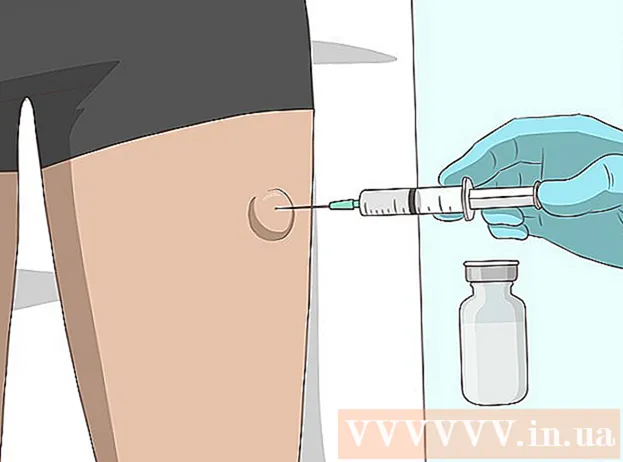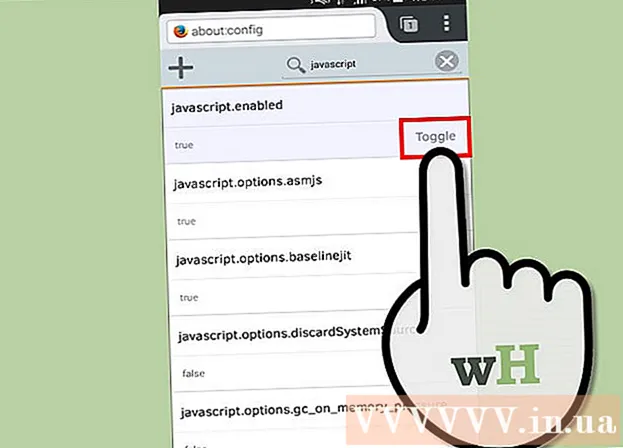Údar:
Virginia Floyd
Dáta An Chruthaithe:
9 Lúnasa 2021
An Dáta Nuashonraithe:
1 Iúil 2024

Ábhar
Taispeánfaidh an t-alt seo duit conas do thiomáint splanc a fhormáidiú. Scriosfaidh gach fillteán agus comhad atá air, agus sonraí tábhachtacha mar chúltaca á bhformáidiú agat.
Céimeanna
Modh 1 de 2: Windows
 1 Ceangail do thiomántán splanc le do ríomhaire. Chun seo a dhéanamh, cuir isteach é i gceann de na calafoirt USB ar do ríomhaire; tá cruth dronuilleogach tanaí ag calafort den sórt sin.
1 Ceangail do thiomántán splanc le do ríomhaire. Chun seo a dhéanamh, cuir isteach é i gceann de na calafoirt USB ar do ríomhaire; tá cruth dronuilleogach tanaí ag calafort den sórt sin. 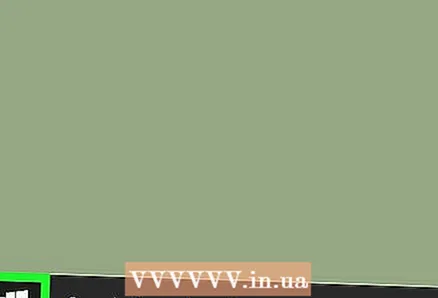 2 Oscail an roghchlár tosaigh
2 Oscail an roghchlár tosaigh  . Cliceáil ar lógó Windows sa chúinne íochtarach ar chlé den scáileán nó brúigh an eochair ⊞ Buaigh.
. Cliceáil ar lógó Windows sa chúinne íochtarach ar chlé den scáileán nó brúigh an eochair ⊞ Buaigh.  3 Iontráil "an ríomhaire seo" sa roghchlár Tosaigh. Tá deilbhín cruth monatóra le feiceáil ag barr an roghchláir Tosaigh.
3 Iontráil "an ríomhaire seo" sa roghchlár Tosaigh. Tá deilbhín cruth monatóra le feiceáil ag barr an roghchláir Tosaigh. - I Windows 7, cliceáil Ríomhaire ar thaobh na láimhe deise den roghchlár Tosaigh.
 4 Cliceáil ar An ríomhaire seo. Deilbhín cruth monatóra atá ann ag barr an roghchláir Tosaigh. Osclaítear an fhuinneog This PC.
4 Cliceáil ar An ríomhaire seo. Deilbhín cruth monatóra atá ann ag barr an roghchláir Tosaigh. Osclaítear an fhuinneog This PC. - Scipeáil an chéim seo ar Windows 7.
 5 Cliceáil ar dheis ar dheilbhín an tiomántáin splanc. Tá sé sa chuid Feistí agus Dioscaí i lár an leathanaigh. Osclófar roghchlár.
5 Cliceáil ar dheis ar dheilbhín an tiomántáin splanc. Tá sé sa chuid Feistí agus Dioscaí i lár an leathanaigh. Osclófar roghchlár. - Ar ríomhaire glúine le trackpad, sconna air le dhá mhéar chun cliceáil ar dheis a insamhail.
 6 Cliceáil ar Formáid. Tá sé i lár an roghchláir. Osclófar an fhuinneog "Formáidiú".
6 Cliceáil ar Formáid. Tá sé i lár an roghchláir. Osclófar an fhuinneog "Formáidiú".  7 Oscail roghchlár an Chórais Comhad. Tá sé faoi cheannteideal an Chórais Comhad ag barr na fuinneoige. Taispeánfar na roghanna seo a leanas:
7 Oscail roghchlár an Chórais Comhad. Tá sé faoi cheannteideal an Chórais Comhad ag barr na fuinneoige. Taispeánfar na roghanna seo a leanas: - NTFS: córas caighdeánach comhad Windows. Mura n-oibreoidh do thiomántán splanc ach le Windows, roghnaigh an rogha seo.
- FAT32: An córas comhaid is coitianta a thacaíonn le mórchuid na gcóras oibriúcháin.
- exFAT: Cosúil le "FAT32" ach atá beartaithe le haghaidh stórála seachtracha (m.sh. splancthiomántáin).
 8 Cliceáil ar an rogha atá uait. Braitheann an rogha a roghnaíonn tú ar an gcaoi a bhfuil sé ar intinn agat an tiomántán a úsáid. Mar shampla, roghnaigh "FAT32" má nascfaidh an tiomántán splanc leis an consól cluiche, nó roghnaigh "NTFS" chun nach n-oibreoidh an tiomántán ach i Windows.
8 Cliceáil ar an rogha atá uait. Braitheann an rogha a roghnaíonn tú ar an gcaoi a bhfuil sé ar intinn agat an tiomántán a úsáid. Mar shampla, roghnaigh "FAT32" má nascfaidh an tiomántán splanc leis an consól cluiche, nó roghnaigh "NTFS" chun nach n-oibreoidh an tiomántán ach i Windows. - Má tá an tiomántán formáidithe agat cheana féin agus má tá tú cinnte nach bhfuil sé briste, seiceáil an bosca in aice le “Quick Format”.
 9 Cliceáil ar A tosnúagus ansin brúigh Ceart go leor. Tosaíonn an próiseas chun an tiomántán splanc a fhormáidiú.
9 Cliceáil ar A tosnúagus ansin brúigh Ceart go leor. Tosaíonn an próiseas chun an tiomántán splanc a fhormáidiú.  10 Cliceáil ar Ceart go leornuair a spreagtar é. Rinneadh an tiomántán splanc a fhormáidiú go rathúil.
10 Cliceáil ar Ceart go leornuair a spreagtar é. Rinneadh an tiomántán splanc a fhormáidiú go rathúil.
Modh 2 de 2: Mac
 1 Ceangail do thiomántán splanc le do ríomhaire. Chun seo a dhéanamh, cuir isteach é i gceann de na calafoirt USB ar do ríomhaire; tá cruth dronuilleogach tanaí ag calafort den sórt sin.
1 Ceangail do thiomántán splanc le do ríomhaire. Chun seo a dhéanamh, cuir isteach é i gceann de na calafoirt USB ar do ríomhaire; tá cruth dronuilleogach tanaí ag calafort den sórt sin. - Níl calafoirt USB ag roinnt ríomhairí Mac, mar sin ní mór duit cuibheoir a cheannach.
 2 Cliceáil ar Aistriú. Tá an roghchlár seo ar thaobh na láimhe clé den bharra roghchláir.
2 Cliceáil ar Aistriú. Tá an roghchlár seo ar thaobh na láimhe clé den bharra roghchláir. - Má tá an rogha Téigh liathghlasáilte, cliceáil ar an deilbhín Aimsitheoir ar dtús, a bhfuil cuma ghorm air agus atá sa Duga.
 3 Cliceáil ar Fóntais. Tá sé ar an roghchlár Téigh.
3 Cliceáil ar Fóntais. Tá sé ar an roghchlár Téigh. 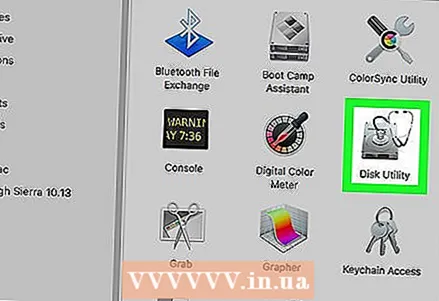 4 Cliceáil faoi dhó ar an deilbhín Fóntais diosca. Tá sé i lár an leathanaigh Fóntais.
4 Cliceáil faoi dhó ar an deilbhín Fóntais diosca. Tá sé i lár an leathanaigh Fóntais.  5 Cliceáil ar ainm do splancthiomántáin. Tá sé ar thaobh na láimhe clé den fhuinneog Disk Utility.
5 Cliceáil ar ainm do splancthiomántáin. Tá sé ar thaobh na láimhe clé den fhuinneog Disk Utility.  6 Cliceáil ar an táb Léirscrios. Tá sé ag barr na fuinneoige Disk Utility.
6 Cliceáil ar an táb Léirscrios. Tá sé ag barr na fuinneoige Disk Utility.  7 Cliceáil Formáid. Tá an roghchlár seo i lár an leathanaigh. Taispeánfar na roghanna seo a leanas:
7 Cliceáil Formáid. Tá an roghchlár seo i lár an leathanaigh. Taispeánfar na roghanna seo a leanas: - Mac OS Sínte (Irisithe);
- Mac OS Sínte (Irisithe, Criptithe);
- Mac OS Sínte (Méarchlár Cláraithe Irisleabhar);
- Mac OS Sínte (Cuntasaíocht Cláraithe Méarchláir, Irisithe, Criptithe);
- MS-DOS (FAT);
- ExFAT.
 8 Roghnaigh an rogha atá uait. De ghnáth, roghnóidh tú ceann de na roghanna "Mac OS Extended", ach sa chás seo ní oibreoidh an tiomántán splanc ach le Mac OS X. Chun an tiomántán ar chórais eile a úsáid, roghnaigh "MS-DOS (FAT)" nó "ExFat ".
8 Roghnaigh an rogha atá uait. De ghnáth, roghnóidh tú ceann de na roghanna "Mac OS Extended", ach sa chás seo ní oibreoidh an tiomántán splanc ach le Mac OS X. Chun an tiomántán ar chórais eile a úsáid, roghnaigh "MS-DOS (FAT)" nó "ExFat ".  9 Cliceáil faoi dhó ar Léirscrios. Tosaíonn an próiseas formáidithe. Nuair a chríochnóidh sé, feicfidh tú deilbhín tiomána ordóg ar do dheasc.
9 Cliceáil faoi dhó ar Léirscrios. Tosaíonn an próiseas formáidithe. Nuair a chríochnóidh sé, feicfidh tú deilbhín tiomána ordóg ar do dheasc.
Leideanna
- Tógfaidh an próiseas formáidithe roinnt ama má tá go leor comhaid ar an splancthiomántán.
Rabhaidh
- Ná formáid tiomántán crua inmheánach an ríomhaire.